HIỆU ỨNG "BẺ CONG" ẢNHTạo tấm ảnh với hiệu ứng cong gợn sóng.Bước 1: Tạo tập tin lớn hơn hình ảnh mà bạn chọn. Bấm vào công cụ Gradient Tool
(hoặc bấm G), chọn màu trắng đến xám #939598, định màu chuyển cho nền.
 Bước 2:
Bước 2: Mở hình muốn thêm hiệu ứng, rồi đặt hình đã chọn vào tâm của nền.
 Bước 3:
Bước 3: Vào bảng Layer, nhấp chuột phải vào lớp hình, chọn biểu tượng fx (hoặc
bấm chuột phải vào layer) chọn Blending Option và thiết lập thông số
hiệu ứng cho hình ảnh:
Stroke Drop Shadow
Drop Shadow Bước 4:
Bước 4: Vào
Edit > Free Transform (hoặc nhấn Ctrl+T)
Nhấp chuột vào từng điểm nút bên góc phải, nhấn giữ phím
Ctrl và kéo nút để được một hình nghiêng như sau:

Xoay hình bằng cách nhấn
Edit > Transform > Rotate 90 CW. Vào
Filter > Distort > Shear và thiết lập thông số như sau:

Xoay hình lại như cũ bằng cách vào
Edit > Transform > Rotate 90 CCW. HOẶC
Photoshop - Bẻ cong bức ảnh
Những bức ảnh ngay ngắn đôi lúc làm bạn cảm thấy hơi
nhàm chán, khi đó chúng ta có thể thay đổi một chút để có 1 bức ảnh đặc
sắc hơn...
Bước 1 : Các bạn tạo file (
Ctrl + N), nền màu trắng. Ở đây mình để
500 x 500 .
Bước 2 : Sau đó các bạn mở một file ảnh bất kỳ mà bạn thích, bạn chọn công cụ
Move rồi di chuyển nó qua bên file đầu tiên ta tạo
Bước 3 : Tiếp theo trên thanh
Menu bạn chọn
Edit \ Transform \ Rotate 90o CCW. Layer girl sẽ quay một góc 90o theo ngược chiều kim đồng hồ.
Bước 4 : Chọn
Filter \ Distort \ Shear, và bạn điều chỉnh như hình vẽ. Nhấp chọn
OK
Bước 5 : Chọn
Edit \ Transform \ Rotate 90o CW để trả lại mặc định cho cô gái
Bước 6 : Để tiếp tục chúng ta chọn
Edit \ Transform \ Perspective rồi làm theo hình bên dưới :
Để thẳng như thế này có vẻ chưa được nghệ thuật lắm, chúng ta chọn
Edit \ Transform \ Rotate, rùi xoay hình theo ý thích của bạn.
Bước 7 : Trong
Layer Pallete bạn nhấn chuột vào
Add a layer style (Biểu tượng hình chữ f nắm ngay đầu tiên ở phía dưới ), chọn
Stroke và chỉnh thông số như hình sau :
Sau đó chuyển lên
Drop Shadow, chỉnh thông số lại chút ít
Vậy là chúng ta đã hoàn thành, giờ đây bạn chỉ cần tìm 1 hình Background nào đó đẹp và
Move tấm hình này sang hoặc để nguyên như hình bên dưới



